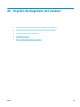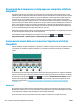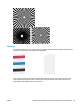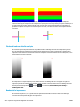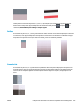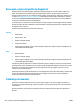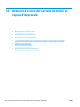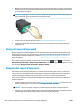HP DesignJet T2500 Series Multipurpose Printer User Guide
2. Netegeu les connexions elèctriques del darrere del capçal d'impressió amb un drap que no deixi borrim.
Podeu fer servir amb cura un alcohol desnaturalitzat suau si s'ha d'humitejar la superfície perquè marxi
el residu. No feu servir aigua.
ATENCIÓ: Aquest procés és delicat i es podria malmetre el capçal d'impressió. No toqueu els brocs de
la part inferior del capçal, especialment amb cap tipus d'alcohol.
3. Torneu a inserir el capçal d'impressió; vegeu Inserció del capçal d'impressió a la pàgina 154.
4. Comproveu el missatge de la pantalla del panell frontal. Si el problema continua, proveu un capçal
d'impressió nou.
Neteja del capçal d'impressió
Mentre la impressora estigui engegada, es fa una neteja automàtica periòdicament. Això garanteix que hi
hagi tinta nova als brocs i evita que s'obstrueixin, mantenint d'aquesta manera la qualitat d'impressió. Si
teniu problemes de qualitat d'impressió, consulteu Impressió de la imatge de diagnòstic a la pàgina 205
abans de continuar.
Per a netejar el capçal d'impressió, accediu al tauler frontal, premeu , després i, a continuació,
Manteniment qual. d'imatge > Neteja el capçal d'impressió, i seleccioneu el grup de color que inclou el color
que cal netejar (Netejar-los tots, Netejar MK-Y, Netejar C-M-PK-G).
Alineació del capçal d'impressió
Una alineació precisa del capçal d'impressió és essencial perquè els colors siguin exactes, la transició de
colors suau i les vores definides en els elements gràfics. La impressora disposa d'un procés d'alineament
automàtic dels capçals d'impressió que s'activa quan es col·loca o es canvia el capçal d'impressió.
Potser caldrà que alineeu el capçal d'impressió després d'un embús de paper o si observeu problemes de
qualitat d'impressió.
1. Carregeu el paper que voleu fer servir; vegeu Manipulació del paper a la pàgina 57. Podeu fer servir un
rotlle o un full de paper; es recomana fer servir un paper normal de color blanc.
ATENCIÓ: No feu servir paper transparent ni semitransparent per alinear el capçal d'impressió.
2. Assegureu-vos que l’escàner estigui tancat, ja que una forta font de llum prop de la impressora durant
l'alineació dels capçals d'impressió pot afectar el bon funcionament del procés.
240 Capítol 25 Detecció d'errors del cartutx de tinta i el capçal d'impressió CAWW